Qua nhiều năm, Microsoft Windows đã mang đến cho người dùng những yếu tố tùy chỉnh được yêu thích, nhưng một số tính năng lại dần biến mất, chẳng hạn như các widget desktop trong Windows Vista hay chủ đề Windows Aero. Tuy nhiên, các tiện ích của bên thứ ba đã phát triển vượt bậc trong những năm gần đây, không chỉ thay thế những gì Microsoft đã loại bỏ mà còn cung cấp vô vàn công cụ khác giúp bạn cá nhân hóa Windows desktop của mình một cách độc đáo.
Mặc dù mọi dịch vụ chạy ngoài các tiến trình hệ thống đều có thể được coi là tiêu tốn tài nguyên, hầu hết các tùy chọn trong danh sách này đều có khả năng tối ưu hóa thông qua cài đặt, ví dụ như tự động tạm dừng khi một ứng dụng khác chạy ở chế độ toàn màn hình. Một số công cụ khác lại có mức sử dụng bộ nhớ không đáng kể trên hầu hết các máy tính để bàn và laptop tầm trung. Là một người đã tùy chỉnh giao diện Windows của mình trong khoảng 5 năm, tôi đã tổng hợp những chương trình, tài nguyên và công cụ mà tôi sử dụng song song để đạt được sự kết hợp tốt nhất giữa giao diện độc đáo, cuốn hút và lợi ích năng suất.
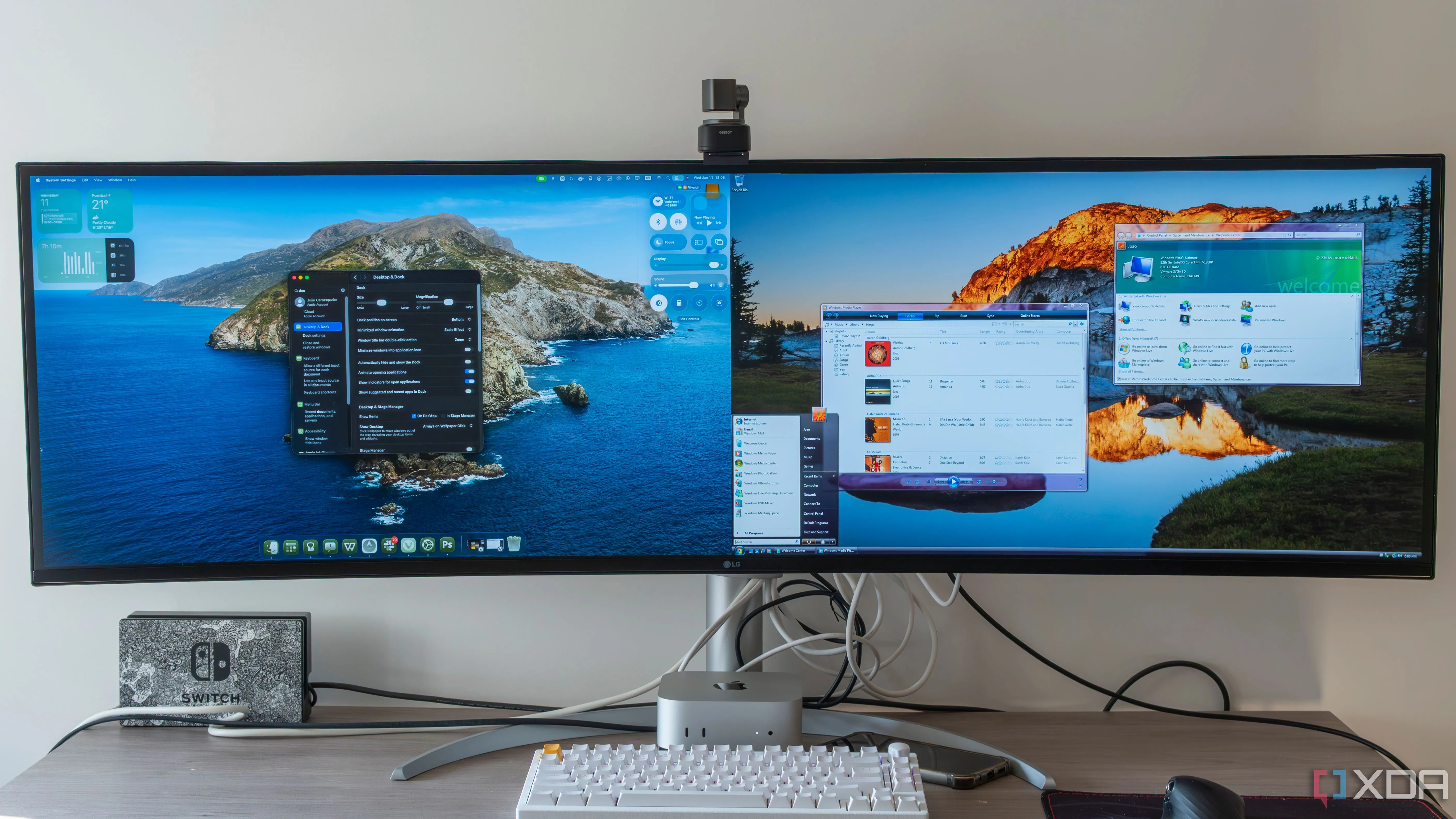 So sánh giao diện Liquid Glass của macOS Tahoe và Aero trên Windows Vista
So sánh giao diện Liquid Glass của macOS Tahoe và Aero trên Windows Vista
7. Wallpaper Engine – Biến Hình Nền Desktop Thêm Sống Động
Hình nền desktop là thứ chúng ta vô tình nhìn vào rất nhiều khi máy tính không hoạt động hoặc khi chuyển đổi giữa các chương trình. Tuy nhiên, Microsoft đã không cung cấp tính năng hình nền động mà chúng ta quen thuộc trên các thiết bị Android di động. Wallpaper Engine, được phân phối với một khoản phí nhỏ qua Steam, mang đến giải pháp tối ưu. Hình nền động không chỉ đơn thuần là chuyển động mà còn có thể phản ứng với con trỏ chuột, tạo ra những hình ảnh sống động và cuốn hút hơn một hình ảnh tĩnh. Bạn cũng có thể thiết lập hình nền có âm thanh đi kèm và để ứng dụng tự động thay đổi màu sắc chủ đề Windows để phù hợp với hình nền của mình.
Wallpaper Engine cho phép người dùng tự tạo hình nền bằng cách sử dụng video lặp lại hoặc các yếu tố động và tương tác, như khói và sương mù phản ứng với chuyển động của con trỏ, hoặc các bảng màu thay đổi theo thời gian trong ngày. Nếu bạn muốn để quá trình sáng tạo cho các chuyên gia, bạn vẫn có hàng ngàn hình nền động để lựa chọn trong Steam Workshop. Hơn nữa, bạn chỉ cần mua chương trình này một lần để kích hoạt nó trên tất cả các máy tính của mình. Tôi cũng rất thích tính năng cho phép chọn thời điểm tắt tiếng hoặc tạm dừng hình nền để tiết kiệm tài nguyên hệ thống—khi các ứng dụng được phóng to, chạy toàn màn hình hoặc đơn giản là đang được tập trung.
Điều duy nhất tôi không thích là các bản cập nhật quá thường xuyên và việc một số hình nền tiêu tốn khá nhiều hiệu năng GPU, đủ để quạt máy quay liên tục. Tuy nhiên, với khả năng tùy biến vượt trội mà nó mang lại, khoản đầu tư một lần này chắc chắn rất đáng giá. Bạn có thể thiết lập hình nền riêng cho từng màn hình, tích hợp phát lại phương tiện, đồng bộ với Corsair iCUE và thậm chí hỗ trợ ghi đè màn hình khóa, biến nó thành một trong những công cụ mạnh mẽ nhất để cá nhân hóa Windows.
 Giao diện phần mềm Wallpaper Engine với hình nền động ấn tượng
Giao diện phần mềm Wallpaper Engine với hình nền động ấn tượng
6. Rainmeter Kết Hợp HWInfo – Giám Sát Thông Số Hệ Thống Đỉnh Cao
Rainmeter là tiện ích tôi luôn tin dùng để thay thế các widget desktop mà Microsoft đã loại bỏ trong Windows 8, và nó còn làm được nhiều hơn thế. Mặc dù hầu hết mọi người đã tìm thấy vô số cách sử dụng cho Rainmeter, tôi thấy nó hiệu quả nhất cho các widget desktop để hiển thị các chỉ số hiệu suất hệ thống một cách đồ họa, đặc biệt trên các máy tính không hỗ trợ phần mềm như NZXT CAM. Rainmeter cung cấp nhiều widget, được gọi là skins. Một số chỉ mang tính trang trí, trong khi những cái khác hiển thị thông tin quan trọng. Có rất nhiều tùy chọn thay thế thanh tác vụ, các dock và trình khởi chạy ứng dụng đầy đủ tính năng dưới dạng Rainmeter skins.
Tôi thấy các loại skin sau này quá phức tạp khi Windows cũng giúp những người dùng khác cảm thấy thoải mái khi sử dụng chung máy tính ở nhà. Vì vậy, tôi sử dụng Rainmeter kết hợp với công cụ giám sát thống kê PC là HardwareInfo (HWInfo) để hiển thị thông tin quan trọng trong nháy mắt. Skin tôi sử dụng, gọi là SYSMonitor, cũng có thể lấy dữ liệu mà Windows Task Manager đọc được, nhưng HWInfo cung cấp nhiều lựa chọn hơn, đặc biệt là để giám sát nhiệt độ, kèm theo hỗ trợ ghi log.
Ngoài ra, skin này còn cung cấp các thanh tiến trình tròn hoặc tuyến tính cho việc sử dụng tài nguyên, nhiều cài đặt sẵn và bảng màu có thể cấu hình bởi người dùng, cùng với các phím tắt một lần nhấp để mở File Explorer khi tôi nhấp vào widget sử dụng đĩa. Tôi cũng đánh giá cao biểu đồ ghi dữ liệu trực quan trong gần một phút, nhưng việc thiết lập các widget này một cách chính xác có thể gây khó khăn cho người mới bắt đầu, và tôi đã gặp một vài trường hợp chúng bị treo. Tuy nhiên, kết quả đạt được hoàn toàn xứng đáng với công sức bỏ ra.
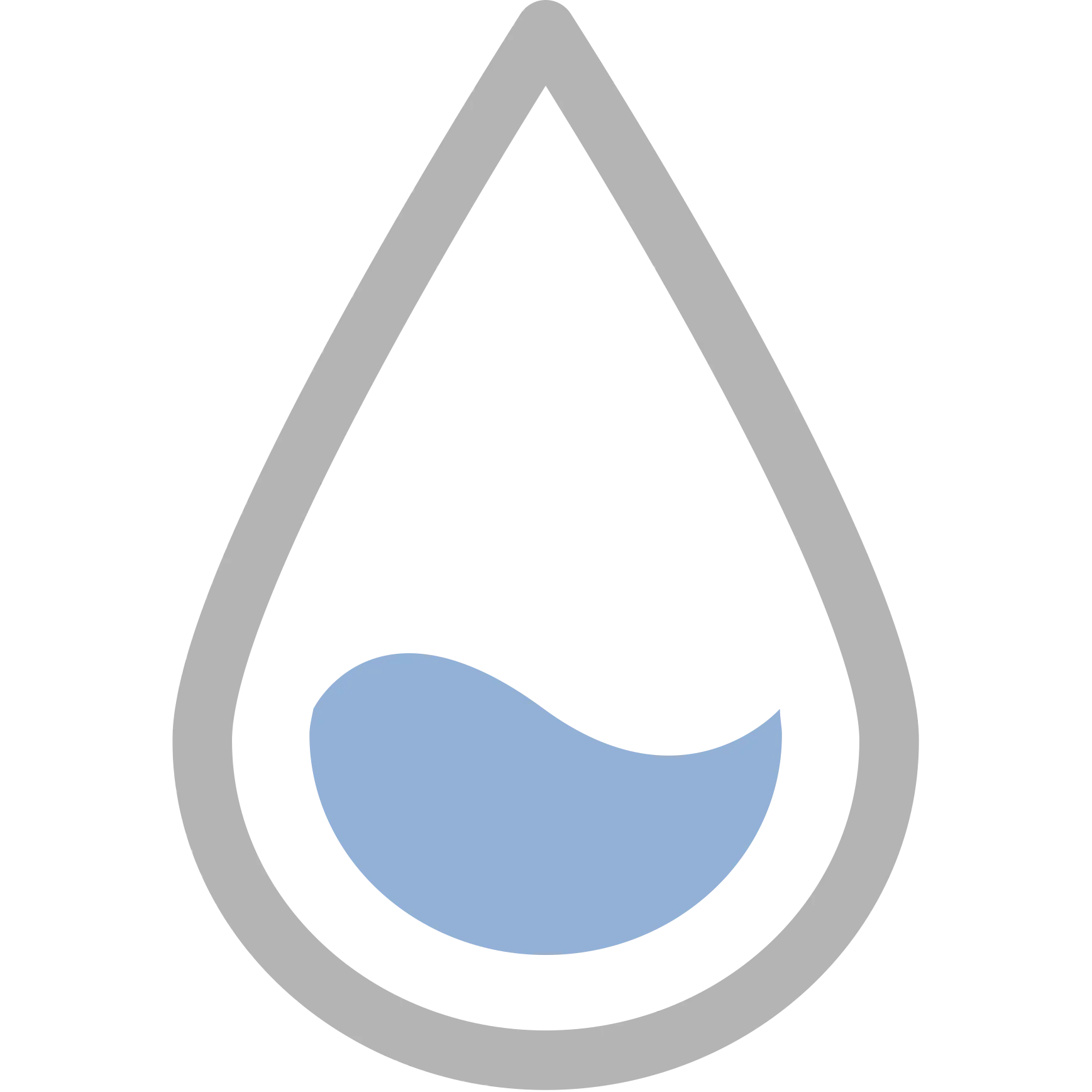 Biểu tượng ứng dụng Rainmeter, công cụ tạo widget tùy chỉnh cho desktop Windows
Biểu tượng ứng dụng Rainmeter, công cụ tạo widget tùy chỉnh cho desktop Windows
 Bàn làm việc với màn hình máy tính được tùy biến giao diện
Bàn làm việc với màn hình máy tính được tùy biến giao diện
5. Nexus Dock – Mang Thanh Dock Kiểu macOS Lên Windows
Trên Windows, thanh tác vụ đóng vai trò là trung tâm điều hành của bạn, và sự tương đồng gần nhất mà nó mang với thanh dock trên macOS đến từ tùy chọn căn giữa các biểu tượng tương đối gần đây. Thật không may, điều đó không phải ai cũng thích, và một số người dùng như tôi khao khát một thanh dock máy tính kiểu Mac thực thụ để từ đó chúng ta khởi chạy ứng dụng. Vì lý do chức năng rõ ràng, bạn không thể loại bỏ hoàn toàn thanh tác vụ Windows khỏi hệ thống của mình, nhưng nếu bạn tìm kiếm một giải pháp trung gian tốt vẫn nhận được các bản cập nhật thường xuyên, Nexus Dock của Winstep là đề xuất hàng đầu của tôi.
Winstep Nexus miễn phí cho mục đích sử dụng cá nhân với hỗ trợ nhiều chủ đề, hiệu ứng nhấp/di chuột, các lệnh đặc biệt như Sleep và thậm chí hỗ trợ đa màn hình. Tuy nhiên, bạn sẽ phải chi 30 đô la cho Nexus Ultimate nếu muốn có thêm nhiều hiệu ứng và tùy chỉnh hơn đi kèm với các tính năng chức năng như sub-dock, nhiều dock và sub-dock lồng nhau, cùng nhiều tính năng khác. Theo kinh nghiệm của tôi, phiên bản miễn phí là đủ cho hầu hết người dùng, miễn là bạn chưa có skin dạng dock chạy trên Rainmeter rồi.
Tôi cũng thấy phong cách hình ảnh của Nexus hơi lỗi thời, vì vậy nó sẽ cảm thấy phù hợp hơn trên Windows 7. Nếu bạn cũng có ý kiến đó, tôi sẽ vui lòng giới thiệu bạn đến RocketDock. Nó có sự tương đồng lớn hơn với thanh dock của macOS, thứ ban đầu đã truyền cảm hứng cho tôi tìm kiếm các triển khai tương tự cho Windows. Gần 20 năm tuổi, RocketDock đã phát triển đáng kể kể từ khi ra đời, nhưng bạn chắc chắn sẽ tránh được các vấn đề ban đầu với nó. Hơn nữa, chỉ có một phiên bản tích hợp tất cả các tính năng và nó hoàn toàn miễn phí để tải xuống. Với tuổi đời của mình, đây cũng là một công cụ tùy chỉnh nhẹ tuyệt vời phù hợp cho các máy tính cũ hơn.
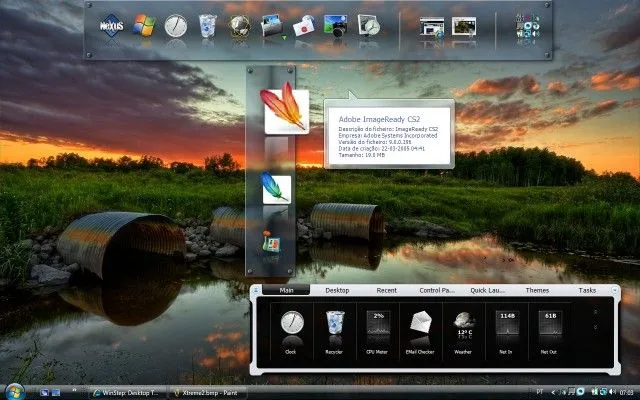 Giao diện thanh dock Nexus Ultimate 2 tương tự macOS trên Windows
Giao diện thanh dock Nexus Ultimate 2 tương tự macOS trên Windows
 Biểu tượng phần mềm Winstep Nexus, cung cấp thanh dock tùy chỉnh cho Windows
Biểu tượng phần mềm Winstep Nexus, cung cấp thanh dock tùy chỉnh cho Windows
4. TranslucentTB – Thanh Tác Vụ Trong Suốt Hiện Đại
Khi chúng ta đang nói về các dock và thanh tác vụ, việc tùy chỉnh thanh tác vụ Windows sẽ là thiếu sót nếu bỏ qua. Trong số ba dock thay thế thanh tác vụ mà tôi đã đề cập ở trên, hai dock hỗ trợ thu nhỏ ứng dụng vào dock, vì vậy bạn không bao giờ cần kéo thanh tác vụ gốc lên, giải quyết một mối lo ngại lớn về chức năng cho nhiều người dùng. Đôi khi, việc sử dụng và duy trì một dock có vẻ là một rắc rối không cần thiết, và tôi cũng ở trong trường hợp đó. Sau một năm sử dụng dock, tôi đã quay lại sử dụng thanh tác vụ trên Windows, nhưng cũng thêm phong cách cá nhân của mình vào đó.
Windows 11 đi kèm với thanh tác vụ mờ đục với mọi màu sắc có thể tưởng tượng được, đồng bộ với hình nền đang hoạt động của bạn, nhưng các phiên bản trước đó bao gồm một tùy chọn trong suốt mà tôi đã rất nhớ. Một tiện ích đơn giản gọi là TranslucentTB chạy trong nền và khôi phục yếu tố này trên các bản dựng Windows hiện đại, và tôi không thể vui hơn. Ứng dụng di động nhỏ này có sẵn trên GitHub và thông qua Microsoft Store, nơi bạn sẽ nhận được các bản cập nhật tự động. Thực tế, nó là Á quân năm 2022 cho Giải thưởng lựa chọn cộng đồng nền tảng mở trên Microsoft Store.
Sau khi cài đặt, nó hoạt động chính xác như đã hứa, cung cấp mọi thứ từ độ trong suốt hoàn toàn đến một nền mờ phù hợp với nguyên tắc Fluent Design của Microsoft. Bạn cũng có thể kết hợp điều này với các mod thanh tác vụ phổ biến khác như RoundedTB, hoặc thiết lập các chế độ động thay đổi giao diện thanh tác vụ khi bạn mở Start, Search, Task View, hoặc bất kỳ ứng dụng nào ở chế độ cửa sổ và phóng to.
 Logo ứng dụng TranslucentTB, giúp thanh tác vụ Windows trở nên trong suốt
Logo ứng dụng TranslucentTB, giúp thanh tác vụ Windows trở nên trong suốt
3. Con Trỏ Tùy Chỉnh – Nét Chấm Phá Nhỏ Nhưng Ấn Tượng
Với các tùy chỉnh thanh tác vụ và tập trung vào năng suất đã được đề cập, tôi đã mượn một bí quyết từ thế giới chi tiết ô tô – “ma quỷ nằm ở những chi tiết nhỏ”. Các thành phần giao diện người dùng nhỏ mà chúng ta tương tác hàng ngày có thể có tác động lớn đến nhận thức tổng thể của chúng ta về trải nghiệm người dùng, và con trỏ chuột chính là yếu tố như vậy. Windows cung cấp lựa chọn giữa các chủ đề sáng và tối, cùng với một vài tùy chọn được tối ưu hóa cho chế độ xem độ tương phản cao, nhưng bạn vẫn thiếu các biến thể thú vị.
Đây là lúc các gói con trỏ tùy chỉnh phát huy tác dụng, và có vô số tùy chọn có sẵn để tải xuống từ các kho lưu trữ nghệ thuật kỹ thuật số như DeviantArt. Nhiều gói được thiết kế tốt cũng miễn phí để tải xuống và cài đặt đơn giản. Sau đó, bạn chỉ cần kích hoạt chúng từ phần tùy chỉnh con trỏ mặc định trong cài đặt Windows. Tôi thích các thiết kế có hiệu ứng 3D, bóng con trỏ được thiết kế tốt và các biểu tượng độc đáo nhưng dễ hiểu cho các trạng thái tạm thời như chọn văn bản và thay đổi kích thước cửa sổ.
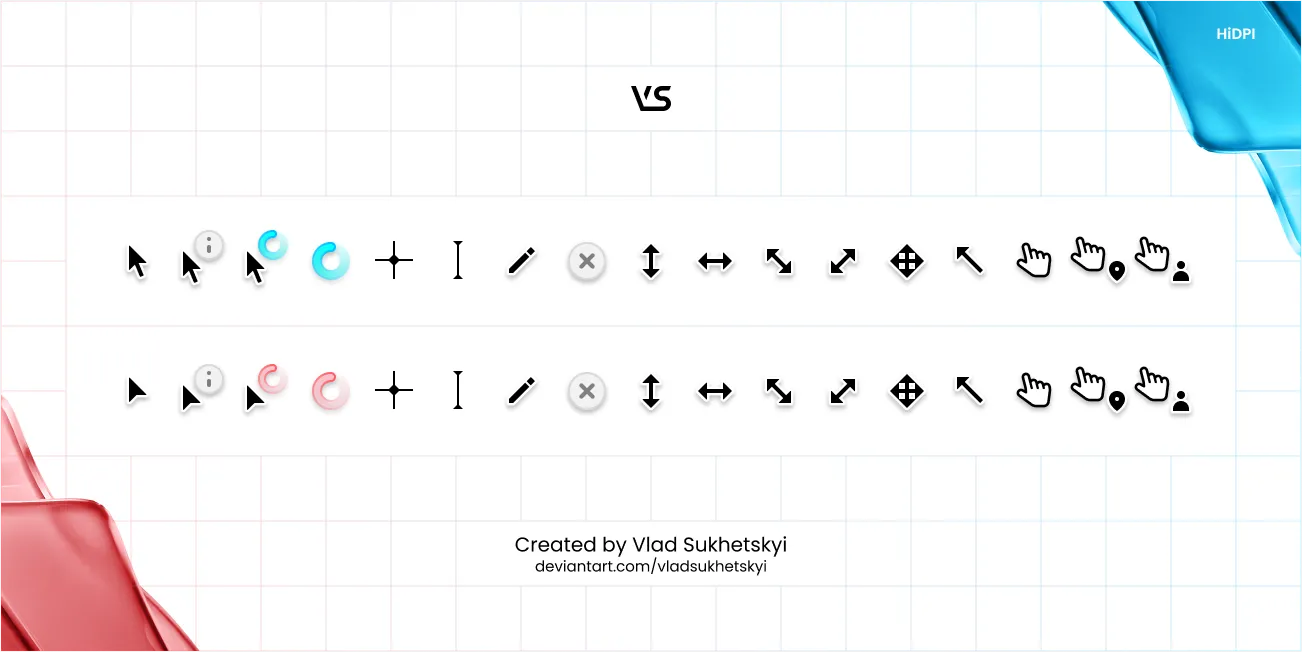 Bộ con trỏ chuột tùy chỉnh độc đáo của Vlad Sukhetskyi cho Windows
Bộ con trỏ chuột tùy chỉnh độc đáo của Vlad Sukhetskyi cho Windows
2. Tabbed Navigation (Groupy 2) – Nâng Cao Năng Suất Với Giao Diện Tab
Tất cả các tùy chọn trên là một số công cụ cá nhân hóa yêu thích của tôi từ internet. Tuy nhiên, nếu bạn đang tìm kiếm một bộ ứng dụng chủ đề tất cả trong một thậm chí còn mạnh mẽ hơn Rainmeter, bạn có thể đã bắt gặp bộ chương trình của Stardock. Cùng nhau, chúng hoàn thành mọi thứ từ hình nền tùy chỉnh đến sửa đổi con trỏ và tinh chỉnh menu Start, nhưng tiện ích yêu thích của tôi gọi là Groupy 2 rất đáng để mua độc lập, ngay cả khi bạn không mua các chương trình Stardock khác.
Groupy 2 mượn một thủ thuật giúp các trình duyệt web trở nên hiệu quả – điều hướng theo tab. Microsoft đã thêm tính năng này vào File Explorer trên Windows 11 vào tháng 10 năm 2022 và gần đây hơn là vào Notepad với phiên bản tháng 1 năm 2023, nhưng việc chuyển đổi giữa nhiều phiên bản của bất kỳ ứng dụng nào khác vẫn khiến tôi phải dùng đến Alt+Tab hoặc Win+Tab để mở Task View. Groupy 2 tổng hợp tất cả các phiên bản của cùng một chương trình vào một giao diện dạng tab, vì vậy bạn có thể chuyển đổi giữa chúng một cách dễ dàng và vẫn có thể thực hiện thay đổi cho từng tệp mà không cần kết hợp chúng.
Đây không phải là một thủ thuật tùy chỉnh mà là một công cụ tăng năng suất, nhưng Groupy đã thay đổi cơ bản cách tôi sử dụng máy tính của mình. Nó có giá 12 đô la mua một lần, nhưng bạn chỉ có thể duy trì năm cài đặt đồng thời hoặc đang hoạt động cho mỗi lần mua. Groupy cung cấp một số bố cục khác nhau và cũng khớp với màu sắc chủ đề Windows đang hoạt động của bạn. Giống như một trình duyệt web, bạn có thể đặt màu nhấn cho các tab và nhóm chúng theo mục đích, ghi đè lên nhóm đa phiên bản.
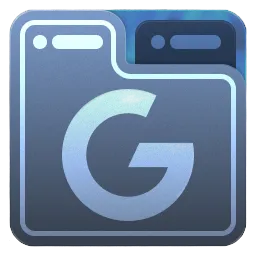 Biểu tượng phần mềm Groupy 2, mang tính năng tabbed navigation lên các ứng dụng Windows
Biểu tượng phần mềm Groupy 2, mang tính năng tabbed navigation lên các ứng dụng Windows
1. Ẩn Biểu Tượng Desktop – Lớp Băng Cho Chiếc Bánh Tùy Chỉnh Của Bạn
Mặc dù tôi thích giữ số lượng lối tắt và biểu tượng ứng dụng tối thiểu trên desktop của mình, nhưng sự lộn xộn dường như là điều không thể tránh khỏi bất chấp những nỗ lực tốt nhất của tôi. Hơn nữa, một số hình nền đẹp nhất khi kết hợp với Rainmeter skins, và công sức bạn bỏ ra để thiết lập chúng sẽ thể hiện rõ nhất khi các biểu tượng desktop được ẩn đi. Theo mặc định, Microsoft thêm một lối tắt vào menu ngữ cảnh xuất hiện khi bạn nhấp chuột phải vào một khoảng trống trên desktop, nhưng tôi thấy dễ dàng hơn nhiều khi gán hành động này cho một macro hoặc một phím nóng—thường là F24, mà bàn phím có thể lập trình của tôi gửi khi tôi nhấn Fn và F12 cùng nhau.
Việc ẩn các biểu tượng desktop ngay lập tức biến desktop của tôi thành một không gian thanh bình mà tôi có thể nhìn ngắm hàng giờ, và đôi khi tôi có thể đã quên khóa PC, nhầm desktop thanh bình với màn hình khóa của mình. Trong suốt thời gian này, các tệp và lối tắt vẫn có thể truy cập được bằng cách sử dụng tùy chọn Desktop trong thanh bên trái của File Explorer, vì vậy bạn không bỏ lỡ bất kỳ chức năng nào. Vâng, có thể mất thêm vài cú nhấp chuột để mở các tệp mong muốn, nhưng đó là một cái giá tôi sẵn lòng chấp nhận nếu desktop của tôi trông thật lộng lẫy.
![]() Desktop Windows đã được tùy biến với Wallpaper Engine, Groupy, Rainmeter và TranslucentTB cùng các icon ẩn
Desktop Windows đã được tùy biến với Wallpaper Engine, Groupy, Rainmeter và TranslucentTB cùng các icon ẩn
Tùy Biến Windows Desktop Theo Phong Cách Của Riêng Bạn
Microsoft có thể không để lại cho chúng ta nhiều tùy chọn mặc định để tùy chỉnh giao diện người dùng mà chúng ta nhìn hàng giờ đồng hồ, nhưng các ứng dụng của bên thứ ba luôn đáng tin cậy. Tôi đã có trải nghiệm tuyệt vời khi sử dụng các thủ thuật tùy chỉnh này trên máy tính cá nhân của mình, với tác động tối thiểu đến hiệu suất hệ thống, đặc biệt trong quá trình sử dụng hàng ngày. Hiệu quả của bạn có thể khác nhau tùy thuộc vào cấu hình phần cứng, nhưng nhìn chung, việc tùy chỉnh Windows luôn dễ tiếp cận và được thiết kế cho tất cả mọi người.
Hãy thử áp dụng những công cụ này và chia sẻ trải nghiệm của bạn trong phần bình luận bên dưới! Bạn có khám phá được công cụ tùy biến nào khác thú vị không? Đừng ngần ngại cho congnghe360.net biết nhé!